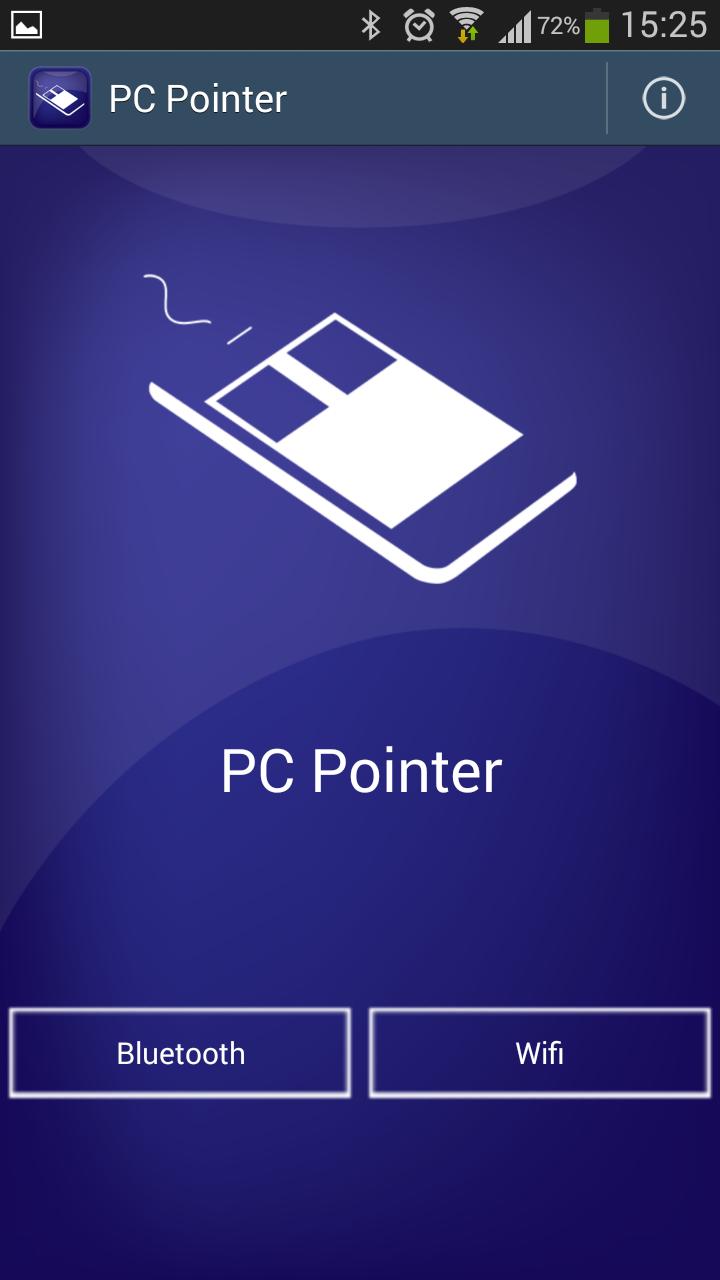
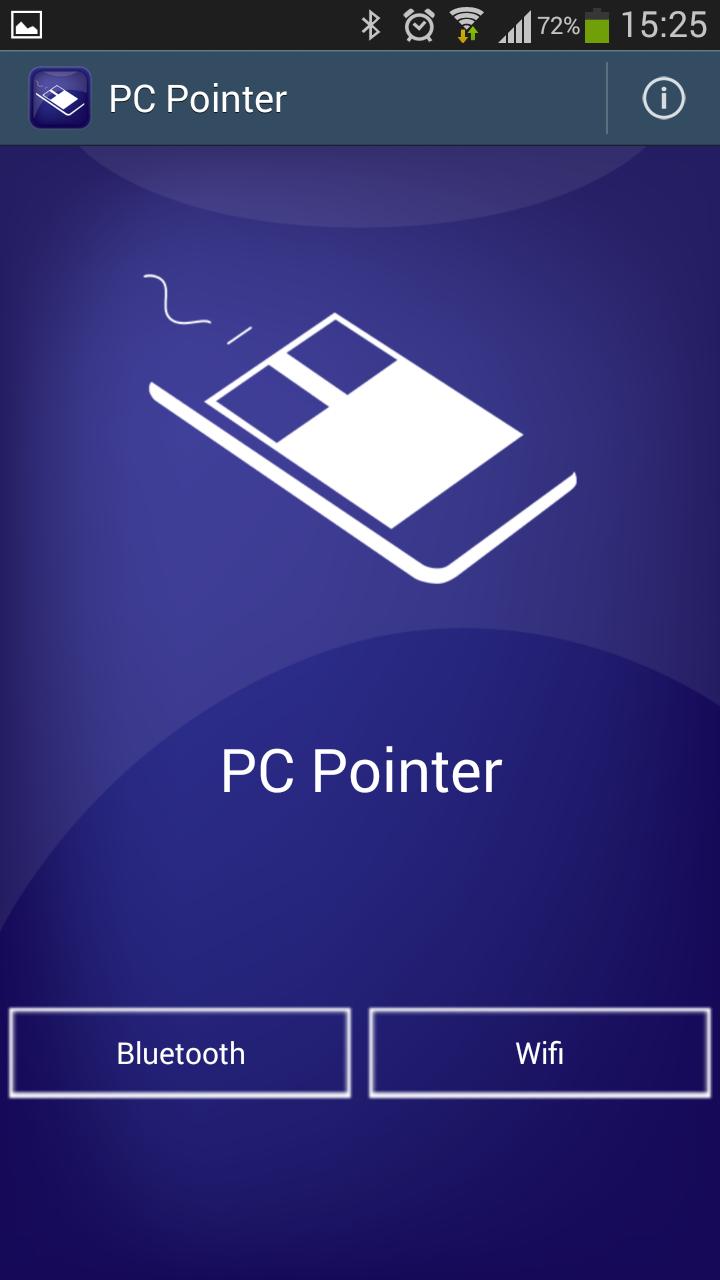
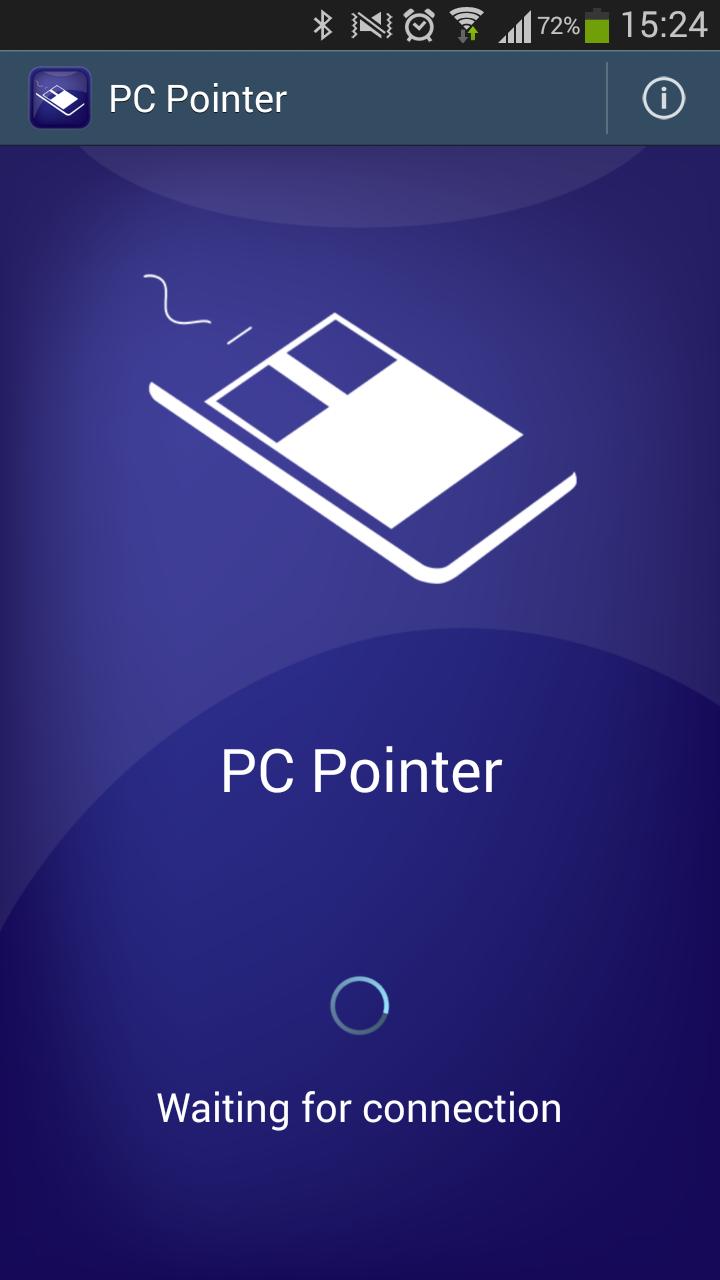
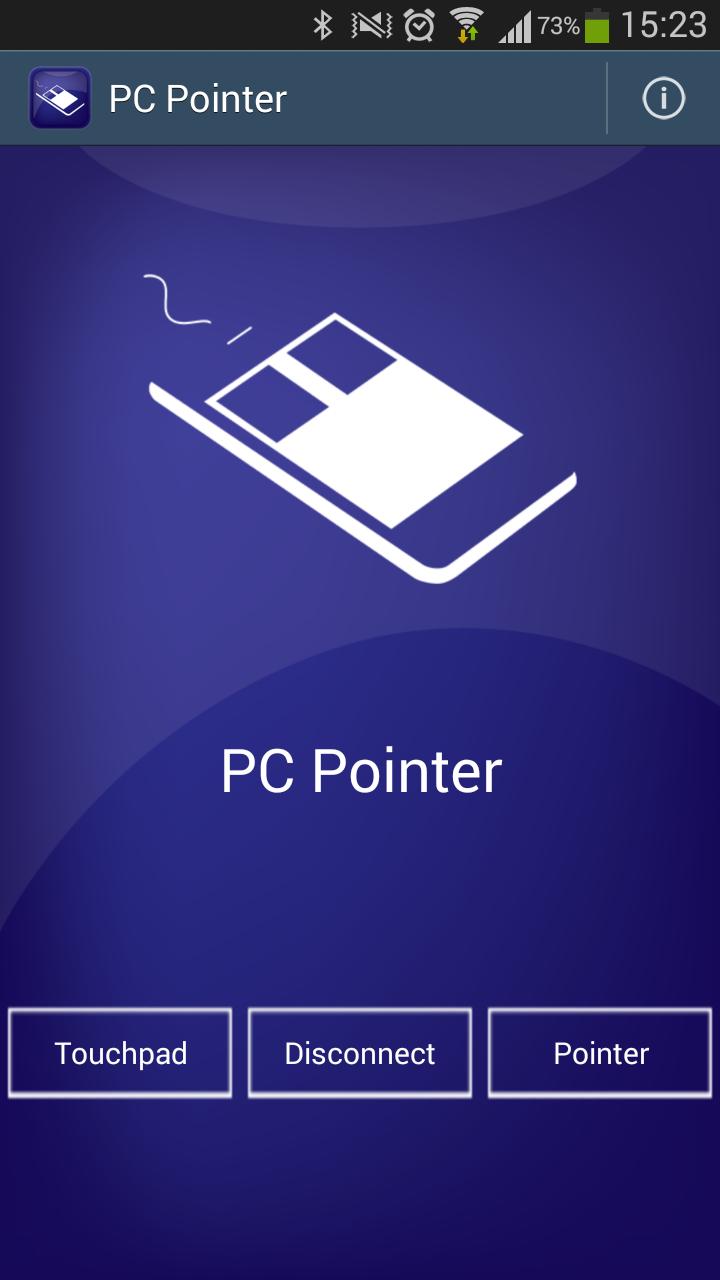
享受數百萬個最新的Android應用,遊戲,音樂,電影,電視,書籍,雜誌等。隨時隨地,您的設備遍布設備。
PC Pointer將您的Android設備轉變為PC的無線遙控器。
控制鼠標,鍵盤並使用程序的快捷方式。
兩種模式,指針和触摸板。
指針使您能夠像Wii遙控器一樣使用設備。向左,向右,上下移動光標。
特徵
- 左,雙擊和長時間 - 作為單擊屏幕上的任何單擊。
- 右鍵單擊 - 在屏幕上任何地方的右側作為滑動。
- 滾動 - 在屏幕上的任何地方都在上下滑動時進行。
以下程序遙控:
* 微軟幻燈片軟件
*瀏覽器(即,鍍鉻,firefox)
* VLC
* Spotify
鍵盤
安裝
步驟1。
在您的Android設備上下載“ PC Pointer ”。
步驟2。
您需要PC Pointer服務器在PC上運行。從www.madeitproductions.com下載程序。
步驟3。
將兩個設備連接到同一WiFi或通過藍牙配對設備。
步驟4。
準備使用!
PC Pointer Server當前在Windows上工作。
支持
如果您有任何想法,問題,問題或評論,請通過[email protected]與我們聯繫。
指示
如何使用指針
像Wiimote一樣使用您的設備。向左,向右,上下移動光標。
基本鼠標特徵:
- 左,雙擊和長時間 - 作為單擊屏幕上的任何單擊。
- 右鍵單擊 - 在屏幕上任何地方的右側作為滑動。
- 滾動 - 在屏幕上的任何地方都在上下滑動時進行。
其他可用的滑動命令:
- 左 - 中心鼠標光標。
- 左下 - 最小化窗口。
- 在側面滑動以調整音量。
遠程滑動。
點擊旋轉。
要執行遠程命令,請單擊並朝某個方向滑動。
不同滑動導向中的操作取決於您使用的遠程,並且默認情況下顯示在屏幕上。
如果要使用遠程命令更改常規滑動命令,則可以在設置中選擇該命令。
肖像
將設備作為Wii遙控器移動。
景觀
將設備作為方向盤移動。
鍵盤
要在使用指針時啟用鍵盤,請從屏幕的底部向上滑動或按操作欄中的鍵盤按鈕。
如何使用觸摸板
可以在觸摸板上執行左,雙擊和長時間。
按下左鍵將左鍵單擊,右鍵單擊右鍵。
沿著觸摸板的任一側上下移動手指都會執行滾動。
重要的!為了使所有功能都可以使用,請從www.madeitproductions.com下載新的PC Pointer Server版本。
- 添加了藍牙支持
- 鍵盤改進(例如,使用空格按鈕的固定問題)
- 通過在側面滑動來更改音量
- 連接改進